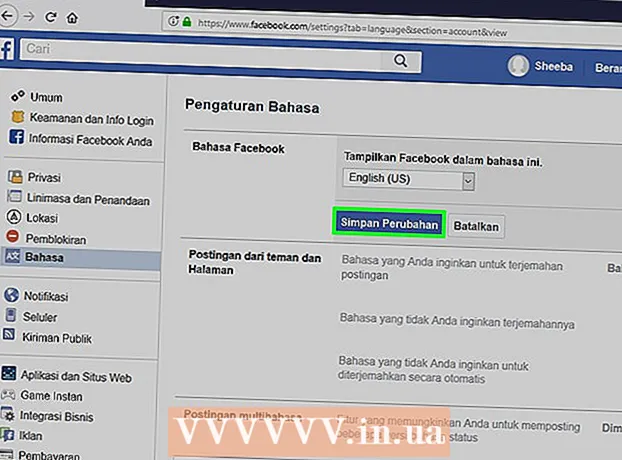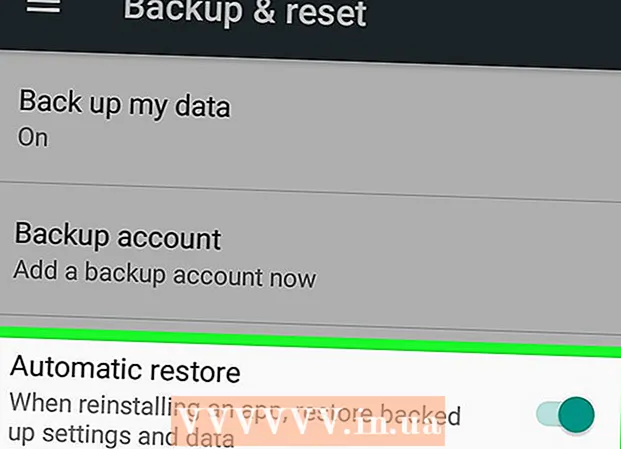Szerző:
Frank Hunt
A Teremtés Dátuma:
20 Március 2021
Frissítés Dátuma:
1 Július 2024

Tartalom
- Lépni
- 1/4 módszer: Címkézés egy fotón
- 4/2-es módszer: Címkézés egy bejegyzésben
- 3/4 módszer: Mobil opciók
- 4/4-es módszer: A címkék megértése
- Tippek
A Facebookon a "címkék" praktikus módszer arra, hogy embereket és csoportokat hozzárendeljünk a bejegyzésekhez. Magad vagy ismerőseid címkézése szórakoztató módja annak, hogy megoszthasd tevékenységeidet mindenkivel, akit ismersz. Megcímkézheti az embereket és csoportokat vizuálisan (képként), de szövegdarabként is (bejegyzésekben és megjegyzésekben). Bárhogy is szeretné csinálni, a címkézés nagyon egyszerű!
Lépni
1/4 módszer: Címkézés egy fotón
Nem biztos benne, hogy mi a címkézés? Kattintson ide a magyarázatért.
 Keresse meg a címkézni kívánt fotót. Megcímkézheti saját fényképeit, valamint barátaival készült fényképeit:
Keresse meg a címkézni kívánt fotót. Megcímkézheti saját fényképeit, valamint barátaival készült fényképeit: - Az egyik saját fotó: Ha saját fényképet választ, kattintson a "Fotók" elemre a profilja alatt a neve alatt található menüsorban. Kereshet a fényképein, amelyeket készített, vagy mások fényképein, amelyek magukban vannak.
- Fotó egy baráttól: Ha egy barát fényképét választja, kattintson az adott barát profiljára, majd kattintson a "Fotók" gombra. Válasszon egy fényképet.
- Ha meg szeretné címkézni egy barátjának fényképét, amelyet a kezdőlapján lát, akkor azonnal kattintson rá.
 Kattintson a képre. Kattintson a fotóra, amikor megtalálja a megcímkézni kívánt fotót. Most a fénykép nagyobb verziója nyílik meg.
Kattintson a képre. Kattintson a fotóra, amikor megtalálja a megcímkézni kívánt fotót. Most a fénykép nagyobb verziója nyílik meg.  Kattintson a "Fotó címkézése" gombra. Saját fényképeivel megtalálja ezt a gombot a fotóoldal jobb oldalán (a leírások vagy a reakciók mellett).
Kattintson a "Fotó címkézése" gombra. Saját fényképeivel megtalálja ezt a gombot a fotóoldal jobb oldalán (a leírások vagy a reakciók mellett). - Ha nem látja ezt az opciót, vigye a kurzort a fénykép fölé. Most alul megjelenik egy információs sáv. Kattintson a "Címke fotó" gombra az adott sávban. A gombot a sáv közepén találja.
 Kattintson a címkézni kívánt személy arcára. Ha a címkézni kívánt személy szerepel a fotón, akkor rákattinthat az arcára. Ekkor megnyílik egy menü.
Kattintson a címkézni kívánt személy arcára. Ha a címkézni kívánt személy szerepel a fotón, akkor rákattinthat az arcára. Ekkor megnyílik egy menü. - Ha meg akar címkézni valakit, aki nem kattintson a fotón bárhová (ne valaki más arcára). A Facebook néha ezt teszi a fotós megcímkézése érdekében, de megcímkézhet valakit, akinek semmi köze nincs a fényképhez, ha azt szeretné, hogy lássa.
 Írja be a címkézni kívánt személy nevét. Megnyílik egy szövegmező, írja be a személy nevét. Most megjelenik a beírt szövegnek megfelelő barátok listája. Kattintson a címkézni kívánt barát nevére.
Írja be a címkézni kívánt személy nevét. Megnyílik egy szövegmező, írja be a személy nevét. Most megjelenik a beírt szövegnek megfelelő barátok listája. Kattintson a címkézni kívánt barát nevére.  Ha kívánja, jelöljön meg több embert. Ismételje meg a fenti lépéseket a következő címkékhez. A fényképre bárhová beillesztheti a kívánt címkéket, de nem jelölhet meg egy személyt kétszer egy fotón.
Ha kívánja, jelöljön meg több embert. Ismételje meg a fenti lépéseket a következő címkékhez. A fényképre bárhová beillesztheti a kívánt címkéket, de nem jelölhet meg egy személyt kétszer egy fotón. - Vigyázat: nem mindig értékelik, ha sokat címkéz. Például, ha évekkel ezelőtti mindenféle fényképen megjelöli a barátokat, akkor minden alkalommal értesítést kapnak. Sokan idegesítőnek tartják.
 Kattintson a "Címkézés kész.Ha befejezte a címkézést, kattintson az alsó sávban a "Címkézés kész" gombra, vagy nyomja meg az "Enter" gombot.
Kattintson a "Címkézés kész.Ha befejezte a címkézést, kattintson az alsó sávban a "Címkézés kész" gombra, vagy nyomja meg az "Enter" gombot. - Ha megcímkézte az egyik barátját, akkor kész. Ha megcímkézett valakit, akivel még nem vagy barátja, akkor először meg kell várnia az illető engedélyét.
4/2-es módszer: Címkézés egy bejegyzésben
 Kezdje el beírni egy barátjának nevét egy üzenetbe. Valakinek a bejegyzésben történő címkézése hasonló az előző módszerhez, de még egyszerűbb. Gépelés közben megjelenik a javaslatok listája. Ügyeljen arra, hogy a helyesírást használja, ha hibát követ el, a barát neve nem jelenik meg.
Kezdje el beírni egy barátjának nevét egy üzenetbe. Valakinek a bejegyzésben történő címkézése hasonló az előző módszerhez, de még egyszerűbb. Gépelés közben megjelenik a javaslatok listája. Ügyeljen arra, hogy a helyesírást használja, ha hibát követ el, a barát neve nem jelenik meg. - Ezt megteheti új üzenetekkel, de megjegyzésekkel is. A módszer ugyanaz.
 Válassza ki a listából azt a barátot, akit meg szeretne címkézni. Kattintson a címkézni kívánt barát nevére. A neve most kék színnel jelenik meg üzenetében aláhúzva. Ez azt jelzi, hogy őt megcímkézték.
Válassza ki a listából azt a barátot, akit meg szeretne címkézni. Kattintson a címkézni kívánt barát nevére. A neve most kék színnel jelenik meg üzenetében aláhúzva. Ez azt jelzi, hogy őt megcímkézték.  Használjon @ jelet egy oldal vagy csoport megcímkézéséhez. A fényképekkel ellentétben a szöveges üzenetek lehetővé teszik a Facebook oldalak és csoportok címkézését. A Facebook nem tudja észlelni, hogy ebben az esetben szeretne címkét létrehozni, ezért helyezze el a címkét a @ jel beírásával, majd írja be a csoport nevét, például: @Csillagok háborúja. A megjelenő listában kattintson a címkézni kívánt oldalra.
Használjon @ jelet egy oldal vagy csoport megcímkézéséhez. A fényképekkel ellentétben a szöveges üzenetek lehetővé teszik a Facebook oldalak és csoportok címkézését. A Facebook nem tudja észlelni, hogy ebben az esetben szeretne címkét létrehozni, ezért helyezze el a címkét a @ jel beírásával, majd írja be a csoport nevét, például: @Csillagok háborúja. A megjelenő listában kattintson a címkézni kívánt oldalra. - A címkék közzétételéhez nem kell kedvelnie az oldalt, és nem kell a csoport tagja lenni. De a társított oldalak és csoportok megjelennek a javaslatlista tetején.
 Szükség esetén jelöljön meg további oldalakat vagy csoportokat. Ismételje meg a fenti lépéseket a következő címkékhez. Helyezhet annyi címkét, amennyit csak akar.
Szükség esetén jelöljön meg további oldalakat vagy csoportokat. Ismételje meg a fenti lépéseket a következő címkékhez. Helyezhet annyi címkét, amennyit csak akar.  Fejezze be az üzenetét. Ha akar, beírhat egy üzenetet a címkékkel, de ha nem akarja, semmi mást nem kell begépelnie. Akárhogy is, az üzenetet addig nem küldjük el, amíg meg nem nyomja az „Enter” vagy a „Post” gombot.
Fejezze be az üzenetét. Ha akar, beírhat egy üzenetet a címkékkel, de ha nem akarja, semmi mást nem kell begépelnie. Akárhogy is, az üzenetet addig nem küldjük el, amíg meg nem nyomja az „Enter” vagy a „Post” gombot. - Címkék hozzáadása a bejegyzéshez a következő módszer (a dőlt szöveg a címkéket jelöli):
- "Nagyon jól érzem magam Susan Jansen tovább @Strand van Zandvoort.’
- A címkéket a bejegyzés elején vagy végén is elhelyezheti, ami szintén gyakori:
- "Nagyon élvezem. Susan Jansen@Strand van Zandvoort’
- Azt is választhatja, hogy csak címkéket helyez el, további szöveg nélkül.
- Címkék hozzáadása a bejegyzéshez a következő módszer (a dőlt szöveg a címkéket jelöli):
3/4 módszer: Mobil opciók
 A Facebook mobil böngészőjében ugyanaz a címkézés, mint a számítógépen. Szinte minden internetkapcsolattal rendelkező okostelefonról elérheti a Facebook böngésző verzióját a következő címen: m.facebook.com. Tehát ezek az utasítások a Facebook okostelefon böngésző verziójára vonatkoznak, nem pedig az alkalmazásra.
A Facebook mobil böngészőjében ugyanaz a címkézés, mint a számítógépen. Szinte minden internetkapcsolattal rendelkező okostelefonról elérheti a Facebook böngésző verzióját a következő címen: m.facebook.com. Tehát ezek az utasítások a Facebook okostelefon böngésző verziójára vonatkoznak, nem pedig az alkalmazásra. - Fotók címkézése: Nyissa meg a fotót, és koppintson a "Fotó címkézése" gombra. Írja be a címkézni kívánt személyek nevét (szóközökkel elválasztva), és koppintson a "Kész" gombra. A fénykép bizonyos pontjait nem jelölheti meg mobil böngészővel.
- Üzenetek címkézése: Írja be a személy vagy csoport nevét, és válassza ki a megfelelő lehetőséget a javaslatok listájából.
 Ismerje meg, hogyan hozhat létre címkéket Apple és Android készülékeken. Az Apple és az Android Facebook-alkalmazásának számos egyszerű címkézési lehetősége van. Mindkét platform nagyjából ugyanúgy működik - a különbségek nagyon kicsi:
Ismerje meg, hogyan hozhat létre címkéket Apple és Android készülékeken. Az Apple és az Android Facebook-alkalmazásának számos egyszerű címkézési lehetősége van. Mindkét platform nagyjából ugyanúgy működik - a különbségek nagyon kicsi: - Fotók címkézése: Lépjen a címkézni kívánt fotóhoz. Alul keresse meg a kék címke ikont. Koppintson a címkézni kívánt személy arcára, írja be a nevét a szövegmezőbe, majd koppintson a megfelelő névre a listában. Apple eszközökön előfordulhat, hogy a befejezéshez még mindig koppintania kell a „Kész” gombra.
- Szöveges üzenetek címkézése: Ez megegyezik egy mobil böngészővel vagy számítógéppel (lásd fent).
- További információ a címkézésről a Windows-eszközökön. A címkézés a Windows Facebook alkalmazásban ugyanúgy működik. A szöveges üzenetek címkézésében azonban van egy különbség:
- Fotók címkézése: Ugyanaz, mint az Apple / Android esetében (lásd fent).
- Szöveges üzenetek címkézése: Ugyanaz, mint az Apple / Android esetében, de először a @ jelet kell minden címke elé tenni, még barátokkal is.
4/4-es módszer: A címkék megértése
 Címkékkel hívja fel a figyelmet bizonyos emberekre. A címkék lehetővé teszik a Facebook bizonyos tartalmainak összekapcsolását egy személlyel, oldallal vagy csoporttal. Ha megcímkéz valakit egy szöveges bejegyzésben, a bejegyzést látó személyek a linkre kattintva eljuthatnak a megcímkézett személy oldalára.
Címkékkel hívja fel a figyelmet bizonyos emberekre. A címkék lehetővé teszik a Facebook bizonyos tartalmainak összekapcsolását egy személlyel, oldallal vagy csoporttal. Ha megcímkéz valakit egy szöveges bejegyzésben, a bejegyzést látó személyek a linkre kattintva eljuthatnak a megcímkézett személy oldalára. - Ezenkívül a címkézett személy értesítést kap a címkéről, hacsak nem kapcsolta ki ezeket az értesítéseket. Ez azt jelenti, hogy felcímkézheti valakinek a figyelmét. Az értesítésben található linkre kattintva közvetlenül a címkézett tartalomhoz kerülnek.
 Ne feledje, hogy a címkézett tartalmak megjelennek ismerősei hírcsatornáiban. Megjelenhet olyan emberek híradagolójában is, akik barátok az Ön által megcímkézett ismerőssel. Tehát vigyázzon, ne jelölje meg az embereket zavarba ejtő fotókon, valószínűleg a barátaik és a családjuk is ezt fogja látni.
Ne feledje, hogy a címkézett tartalmak megjelennek ismerősei hírcsatornáiban. Megjelenhet olyan emberek híradagolójában is, akik barátok az Ön által megcímkézett ismerőssel. Tehát vigyázzon, ne jelölje meg az embereket zavarba ejtő fotókon, valószínűleg a barátaik és a családjuk is ezt fogja látni.  A címkék adatvédelmi beállításainak módosításával módosíthatja, hogy ki láthatja és ki nem. Lehetőség van arra, hogy a bejegyzéseket és a címkéket csak bizonyos emberek láthassák. Ezt úgy teszi, hogy kiválasztja a közönséget az üzenet létrehozásakor.
A címkék adatvédelmi beállításainak módosításával módosíthatja, hogy ki láthatja és ki nem. Lehetőség van arra, hogy a bejegyzéseket és a címkéket csak bizonyos emberek láthassák. Ezt úgy teszi, hogy kiválasztja a közönséget az üzenet létrehozásakor. - A "Hely" gomb mellett megnyomhat egy gombot. Most megjelenik egy menü, ahol kiválaszthatja, hogy ki láthatja az üzenetet. Ez a választás a bejegyzésben szereplő bármely címkére is vonatkozik.
- Megint nem tudod ellenőrizni, hogy ki látja az üzenetedet, ha válaszolsz valaki más fényképére vagy üzenetére.
Tippek
- Ha meg van jelölve egy fotón, és el akarja távolítani a címkét, tegye a következőket: lépjen a „Tevékenységnaplóba”, kattintson a „Fotók” elemre, jelölje be azt a fotót, amelyről el szeretné távolítani a címkét, és kattintson a „Jelentés” gombra. címke / eltávolítás ".
- Ha szöveges üzenetben van megcímkézve, és el akarja távolítani a címkét, akkor tegye a következőket: lépjen a „Tevékenységnaplóba”, kattintson az „Üzenetek, amelyekben meg van címkézve” elemre, kattintson a fénykép melletti ceruza ikonra, és válassza a „Jelző bejelentése / eltávolítani ". Írjon be egy okot, és kattintson a "Folytatás" gombra.
- Az oldalakat címkézheti szöveges üzenetekben, de fényképeken nem, kivéve bizonyos oldalakat, ahol a Facebook engedélyezi.
- Felvehet egy másik címkét, ha valaki már megcímkézett egy személyt. Például felvehet egy második címkét becenévvel vagy idézettel a valódi neve helyett.
- Nem mindenki szereti, ha megcímkézik a Facebookon. Ha nem biztos benne, kérjen engedélyt. Tegye ezt akkor is, ha a fotó nem hízelgő, vagy bármilyen módon sértő lehet.